Bagaimana cara mengekstrak nilai unik dari daftar di Excel?
Misalnya, Anda memiliki daftar beberapa data dalam Lembar Kerja, dan beberapa di antaranya adalah nilai duplikat, sekarang Anda hanya perlu mengekstrak nilai unik dari daftar, bagaimana Anda bisa melakukannya? Tutorial ini akan memberi tahu Anda tiga cara mudah dan cepat untuk mengekstrak nilai unik di Excel.
Ekstrak nilai unik (tidak termasuk atau termasuk duplikat pertama) dengan menggunakan rumus array
Ekstrak nilai unik (termasuk duplikat pertama) dengan menggunakan Filter Tingkat Lanjut
Ekstrak nilai unik (tidak termasuk atau termasuk duplikat pertama) dengan Kutools for Excel ![]()
 Ekstrak nilai unik dengan menggunakan rumus array
Ekstrak nilai unik dengan menggunakan rumus array
Ada rumus bagi Anda untuk mengekstrak nilai unik yang berbeda (termasuk duplikat pertama) dan nilai unik (tidak termasuk duplikat pertama).
Note: Dengan rumus untuk menyelesaikan ekstraksi yang sedikit sulit dan kompleks, jika ingin mengekstrak nilai unik dengan benar dan simpel, saya sarankan untuk menerapkan metode kedua dan ketiga.
Ekstrak nilai unik yang berbeda (termasuk duplikat pertama)
Pilih sel kosong, di sini saya pilih C2, dan masukkan rumus ini = IFERROR (INDEX ($ A $ 2: $ A $ 8, MATCH (0, FREQUENCY) (IF (EXACT ($ A $ 2: $ A $ 8, TRANSPOSE ($ C $ 1: C1)), MATCH (ROW ($ A $ 2: $ A $ 8), BARIS ($ A $ 2: $ A $ 8)), ""), MATCH (BARIS ($ A $ 2: $ A $ 8), BARIS ($ A $ 2: $ A $ 8))), 0)), "") ($ A $ 2: $ A $ 8 adalah daftar rentang nilai yang ingin Anda ekstrak, $ C $ 1: C1 adalah sel pertama dari kolom yang ingin Anda keluarkan hasil ekstraksi), tekan Shift + Ctrl + Masuk tombol, lalu seret gagang isian untuk mengisi rentang yang Anda butuhkan. Anda dapat melihat nilai unik yang berbeda (termasuk duplikat pertama) hanya diekstrak:
Ekstrak nilai unik (tidak termasuk duplikat pertama)
Sebelum Anda menggunakan rumus, Anda perlu menentukan nama untuk rentang nilai.
1. Pilih kisaran, misalnya A2: A8, dan klik Rumus > Tentukan Nama. Lihat tangkapan layar:
2. Dalam Nama baru dialog, ketikkan nama untuk rentang Anda di Nama kotak teks dan kemudian klik OK untuk menutup dialog. Lihat tangkapan layar:
3. Pilih sel kosong, disini saya pilih C2, ketikkan rumus ini = INDEX (Daftar, MATCH (0, INDEX (COUNTIF (C1: $ C $ 1, Daftar) + (COUNTIF (Daftar, Daftar) <> 1), 0,0), 0)) (C1: $ C $ 1 adalah sel pertama dari kolom yang ingin Anda keluarkan dari hasil ekstraksi, dan Daftar adalah nama rentang yang Anda tentukan di langkah kedua), tekan Shift + Ctrl + Masuk tombol, lalu seret gagang isian untuk mengisi rentang yang Anda butuhkan. Anda dapat melihat nilai unik (tidak termasuk duplikat pertama) hanya diekstrak:
Note: Jika Anda menyeret gagang isian dan mengisi sel lebih dari jumlah nilai unik, sel berlebih ditampilkan sebagai kesalahan # N / A. Hapus saja kesalahan ini.
 Ekstrak nilai unik (termasuk duplikat pertama) dengan menggunakan Filter Tingkat Lanjut
Ekstrak nilai unik (termasuk duplikat pertama) dengan menggunakan Filter Tingkat Lanjut
Di Excel, Anda bisa menggunakan Filter Lanjutan berfungsi untuk mengekstrak nilai unik yang berbeda (termasuk duplikat pertama) saja.
1. Pilih rentang daftar yang ingin Anda ekstrak nilai uniknya berbeda (termasuk label daftar), dan klik Data > Advanced. Lihat tangkapan layar:
2. Dalam Filter Lanjutan dialog, periksa Salin ke lokasi lain, lalu pilih satu sel untuk mengeluarkan nilai hasil Anda, dan centang Rekaman unik saja. Lihat tangkapan layar:
3. klik OK, kamu bisa lihat hasilnya:
 Ekstrak nilai unik (tidak termasuk atau termasuk duplikat pertama) dengan Kutools for Excel
Ekstrak nilai unik (tidak termasuk atau termasuk duplikat pertama) dengan Kutools for Excel
Cara di atas mungkin tidak mudah dan cukup cepat untuk Anda, sekarang Anda dapat menerapkan Select Duplikat & Sel Unik fitur dari Kutools untuk Excel.
| Kutools untuk Excel, dengan lebih dari 300 fungsi praktis, membuat pekerjaan Anda lebih mudah. |
Setelah menginstal Kutools for Excel, lakukan seperti di bawah ini:(Unduh Gratis Kutools untuk Excel Sekarang!)
1. Pilih daftar data (tidak termasuk label daftar), dan klik Kutools > Pilih > Pilih Sel Duplikat & Unik. Lihat tangkapan layar:
2. Dalam Pilih Sel Duplikat & Unik dialog, periksa Nilai unik saja or Semua unik (Termasuk duplikat pertama) kotak sesuai kebutuhan Anda, dan klik Ok, sebuah dialog muncul untuk memberi tahu Anda berapa banyak baris yang dipilih, klik OK untuk menutupnya. Lihat tangkapan layar:
3. Kemudian semua nilai unik (tidak termasuk atau termasuk duplikat pertama) dipilih, salin ke rentang lain yang Anda inginkan. Lihat tangkapan layar:
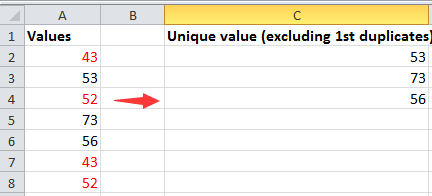
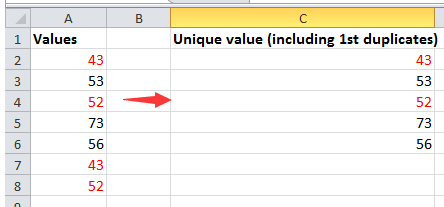
olymp trade indonesiaTip: Anda juga dapat menyorot nilai unik atau nilai duplikat dengan Kutools untuk Excel's Pilih Sel Duplikat & Unik.
Dengan Kutools for Excel's Pilih Sel Duplikat & Unik, Anda hanya dapat memilih sel duplikat (tidak termasuk atau termasuk yang pertama), dan juga dapat memilih seluruh baris duplikat.
Klik di sini untuk informasi lebih lanjut tentang Select Duplicate & Unique Cells.
 Pilih nilai unik atau duplikat saja
Pilih nilai unik atau duplikat saja
ekstrak dengan cepat semua alamat email dari string teks ke lokasi lain di Excel
|
| Terkadang, Anda mungkin memiliki daftar string teks termasuk alamat email di Excel, dan Anda ingin mengekstrak alamat email ke kolom lain agar mudah digunakan. Dengan kasus ini, bagaimana Anda bisa menyelesaikan misi ini? Kutools untuk Excel'S Ekstrak Alamat Email Utilitas dapat dengan cepat mengekstrak alamat email dari string teks di Excel. Klik untuk uji coba gratis berfitur lengkap dalam beberapa hari! |
 |
| Kutools for Excel: dengan lebih dari 300 add-in Excel yang praktis, gratis untuk dicoba tanpa batasan dalam 30 hari. |
Alat Produktivitas Kantor Terbaik
Tingkatkan Keterampilan Excel Anda dengan Kutools for Excel, dan Rasakan Efisiensi yang Belum Pernah Ada Sebelumnya. Kutools for Excel Menawarkan Lebih dari 300 Fitur Lanjutan untuk Meningkatkan Produktivitas dan Menghemat Waktu. Klik Di Sini untuk Mendapatkan Fitur yang Paling Anda Butuhkan...

Tab Office Membawa antarmuka Tab ke Office, dan Membuat Pekerjaan Anda Jauh Lebih Mudah
- Aktifkan pengeditan dan pembacaan tab di Word, Excel, PowerPoint, Publisher, Access, Visio, dan Project.
- Buka dan buat banyak dokumen di tab baru di jendela yang sama, bukan di jendela baru.
- Meningkatkan produktivitas Anda sebesar 50%, dan mengurangi ratusan klik mouse untuk Anda setiap hari!
